Écran principal
Il s'agit de l'écran principal de PosterArtist. Utilisez les différentes fonctions de chaque zone pour modifier vos affiches, les imprimer, etc.
 Important
Important
- Certaines fonctions ne sont pas disponibles lors de l'utilisation de PosterArtist Lite. Pour plus d'informations, reportez-vous à la section Restrictions d'utilisation de PosterArtist Lite.
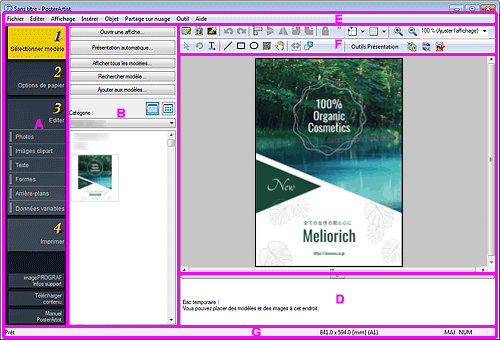
- A: Zone de tâches
- B: Volet de configuration pour chaque tâche
- C: Zone de conception des affiches
- D: Bac temporaire
- E: Barre de menus
- F: Barre d'outils
- G: Barre d'état
A: Zone de tâches
La zone de tâches contient quatre tâches distinctes. Les affiches peuvent être créées facilement en effectuant chaque tâche dans l'ordre.
En outre, vous pouvez afficher les informations d'assistance et télécharger du contenu depuis la partie inférieure.
- Sélectionner modèle
- Options de papier
- Editer
- Imprimer
- imagePROGRAF Infos support
- Consultez notre site Web pour obtenir les dernières informations relatives aux imprimantes imagePROGRAF. Vous y trouverez également des conseils sur la création d'affiches.
Il est possible que le bouton n'apparaisse pas, selon le pilote d'imprimante utilisé. - Télécharger contenu
- Affiche le site Web pour télécharger des modèles.
- ManuelPosterArtist
- Permet d'ouvrir ce guide.
B: Volet de configuration pour chaque tâche
Cliquez sur chaque tâche pour afficher le volet de configuration.
Sélectionnez des modèles et des images ou spécifiez des paramètres d'impression avancés tels que la méthode d'impression et le papier à utiliser.
C: Zone de conception des affiches
Affiche la mise en page de l'affiche en cours de création.
Créez vos affiches ici en disposant du texte, des images et d'autres objets. Vous pouvez également afficher le repère et la règle.
D: Bac temporaire
Les modèles et les photos que vous prévoyez d'utiliser peuvent être placés dans le bac temporaire.
Cela évite d'avoir à parcourir les miniatures.
E: Barre de menus
Affiche le menu.
Pour plus d'informations, reportez-vous à la section Menus et commandes.
Des menus contextuels sont également proposés pour une édition efficace.
Pour plus d'informations, reportez-vous à la section Menus contextuels.
F: Barre d'outils
Affiche les boutons des fonctions fréquemment utilisées. La barre d'outils est divisée en deux parties.
- Barre d'outils principale (partie supérieure) :
- Comporte des boutons de barre d'outils pour des fonctions comme Fenêtre Gestionnaire d'illustrations, Aperçu avant impression, Utiliser un fichier image, Dialogue Aligner et répartir les objets, et Afficher / Masquer le repère et la grille.
- Sous-barre d'outils (partie inférieure) :
- Comporte des boutons de barre d'outils pour des fonctions comme Outil de sélection Redimensionner, Outil de sélection Rotation, Texte horizontal, Texte vertical, Ligne, Code QR et Vérification de la présentation.
Pour plus d'informations, reportez-vous à la section Barre d'outils de l'écran principal.
 Important
Important
- Il se peut que le bouton de barre d'outils associé au texte vertical ne soit pas disponible pour votre langue.
G: Barre d'état
Affiche les éléments suivants.
- État général
- Affiche des informations générales sur l'état de l'application, des menus, des boutons de barre d'outils et des objets.
- Format papier
- Affiche le format papier de l'affiche apparaissant dans la zone de conception des affiches.
- État du clavier
- Affiche l'état des touches VERR.MAJ, VERR.NUM et ARRÊT DÉFIL du clavier.
